Instalar Google Earth en Ubuntu

![]() Bueno, este tutorial lo realizo para todos aquellos que alguna vez han sentido que necesitan y/o les gustaría tener el valioso y muy funcional Google Earth en Ubuntu y que son principiantes para siquiera pensarlo, agregando lo peor del caso que es que como varios sabemos a Ubuntu le falta compatibilidad con muchos programas, pero este no es el caso de Google Earth.
Bueno, este tutorial lo realizo para todos aquellos que alguna vez han sentido que necesitan y/o les gustaría tener el valioso y muy funcional Google Earth en Ubuntu y que son principiantes para siquiera pensarlo, agregando lo peor del caso que es que como varios sabemos a Ubuntu le falta compatibilidad con muchos programas, pero este no es el caso de Google Earth.
English translation (noticia en inglés) ![]()
Agradecimientos especiales a Th3 N4x0x por ayudar a traducir este tutorial.
Aparte de aprender a instalar Google Earth, los que son más principiantes se darán cuenta del método por el cual se instalan los programas con formato .bin y que varios en su respectivo momento hemos dicho ¿Eso se instala? o ¿Eso sirve para instalar un programa? Pues ahora se darán cuenta de que sí y de que es verdaderamente fácil.
Requisitos mínimos
- Procesador: Intel Pentium 3 o equivalente, 500 MHz
- Memoria RAM: 128 MB
- Disco duro: 400 MB de espacio libre
- Tarjeta gráfica: 16 MB de memoria, con aceleración 3D
- Resolución de Pantalla: 1024 x 768 píxeles con alta profundidad de color (16 bits)
- Conexión a Internet: 128kbps de velocidad
¿Qué Hacer?
Lo primero será descargar el archivo de instalación de Google Earth, puedes hacerlo gratuitamente desde aquí. Un vez que lo tengamos descargado, procederemos a los siguiente:
- Vamos a:
Equipo/Sistema de archivos/home/nombre de usuario/y colocamos el archivo.
Y se renombra con algo fácil como google o simplemente lo dejamos tal y como estaba.
- Ahora se darán los permisos, para eso nos situamos en nuestro archivo .bin y entramos en propiedades/permisos y tenemos que poner en lectura y escritura en las 3 opciones donde dice Acceso y en la parte de abajo donde dice Ejecución, y palomeamos el pequeño recuadro, de modo que devera quedar así.
Esta parte es interesante, vamos a accesorios en el menú de inicio y abrimos el controlador mejor conocido en ubuntu como terminal y escribimos lo siguiente:
sudo ./nombre del archivo .bin
Nota: Dejen un espacio entre la palabra sudo y el punto con la diagonal.
Quedara de la siguiente manera:
- Este paso ya es fácil, la terminal a abierto el archivo con formato .bin y nos aparecerá la ventana de la instalación oficial de Google Earth en donde solo pondremos comenzar a la instalación y en un promedio de 10 segundos tendremos instalado el Google Earth en nuestro sistema.
- Al finalizar tendrás una pantalla como esta.
- Y tras seleccionar iniciar tendrás instalado en tu sistema operativo Ubuntu el maravilloso Google Earth!
Captura de la aplicación*
Este tutorial sirve como base para instalar los archivos con formato .bin que son tan comunes en Ubuntu, claro está cambiando las respectivas direcciones en la terminal.
Anuncios Google
- Inicie sesión o regístrese para enviar comentarios
- 20542 lecturas

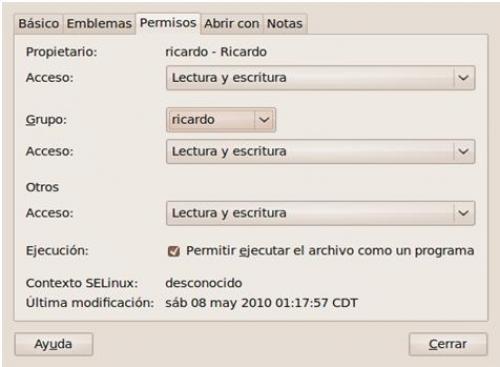
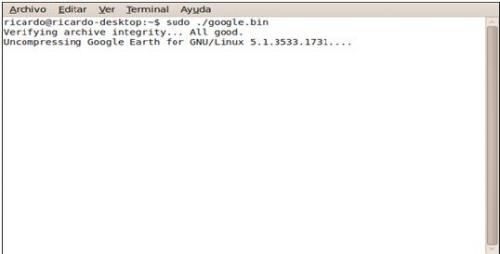

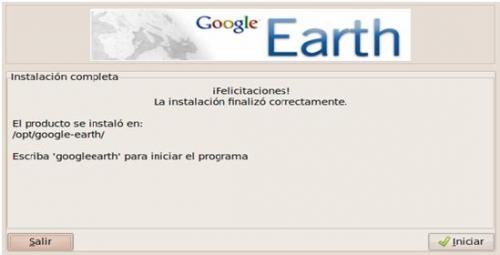
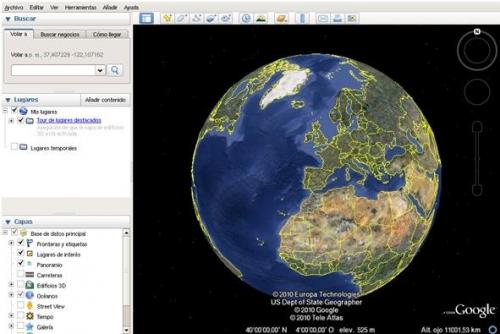
Comentarios
No me funciona, me
No me funciona, me dice:
sudo: ./google.bin: command not found
He cambiado el nombre del archivo a "google.bin" pero no funciona :S Que puedo hacer?Samsung Galaxy Nexus
sudo(:) ./google.bin quita
sudo(:) ./google.bin
quita esos dos puntos
:S eso sale porque sudo dice
:S eso sale porque sudo dice que no encuentra el comando, yo lo pongo sin los puntos.
joan@joan-laptop:~$ sudo ./google.bin
[sudo] password for joan:
sudo: ./google.bin: command not found
Samsung Galaxy Nexus
Pues tengo otra duda, cuando
Pues tengo otra duda, cuando lo inicio no se ve bien , es como si tubiera picos, como puedo solucionarlo?
Es extraño que eso pase en
Es extraño que eso pase en Ubuntu pero podria ser porque tienes poca memoria(que no creo) o tienes poca velocidad de internet
Instenta reinstalando.
Duda..!!!
Si en Linux, no existen los .EXE
Como se supone que voy a instalar este programa... si le doy click en el link que pusiste y lo que baja es un archivo ejecutable ( .EXE ) GoogleEarthSetup.exe
Si no es mucha la molestia,podrias ser un poco mas especifico..!!!!
===========
2 Pasos a la libertad.
sudo apt-get remove Windows
sudo apt-get install Gnu/Linux
==================================================
Linux se crea y no se destruye, solo se transforma.
Deves bajarlo direcamente
Debes bajarlo directamente desde Linux si lo intentas bajar en windows te bajara un .exe
Es una página inteligente...
Depende del SO
Esa web lo que hace es que mira a ver cual es tu SO, y en funcion de eso te da una descaraga u otra, por eso si tu ahora estas en Windows solo te dejara descargar el de Windows, pero cuando estes en Linux te mandara el .BIN
Salu2
"El pueblo no debería temer a sus gobernantes, son los gobernantes los que deberían de temer al pueblo"
Intentare ponerlo en
Intentare ponerlo en practica, si puedo.
Te lo recomiendo ;)
Te lo recomiendo ;)
Ya lo instalé y va de
Ya lo instalé y va de maravilla.
Gracias por el maravilloso tutorial.
Por nada :)
Por nada :)
Muy bueno, lo pondría en
Muy bueno, lo pondría en práctica, pero no tengo ubuntu ahora mismo :p
Gracias p22 :) Un saludo!
Gracias p22 :)
Un saludo!